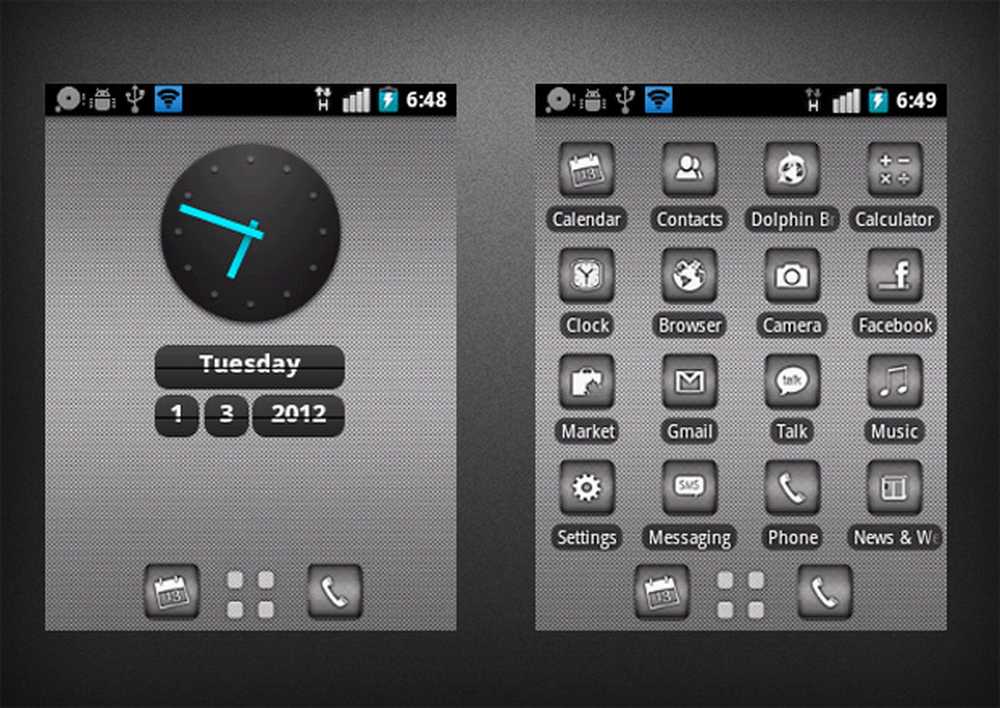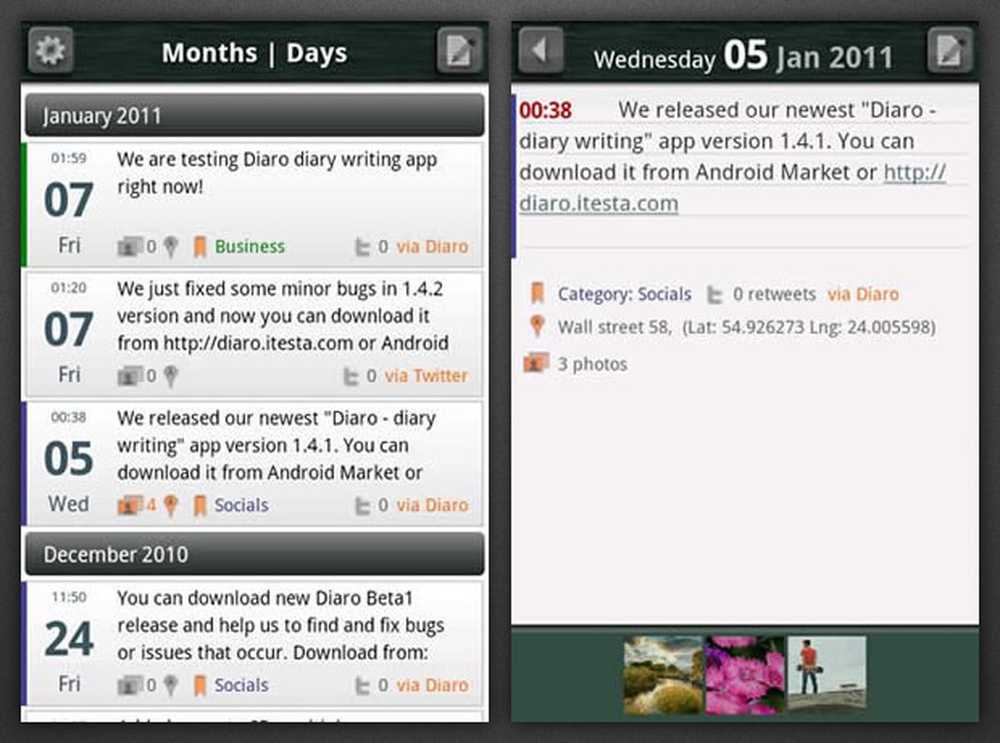40+ fonds d'écran Android à automatiser avec Llama & Tasker

Nous aimons tous nos fonds d'écran, n'est-ce pas? Que ce soit sur le bureau ou au téléphone, tout le monde aime utiliser de jolies illustrations pour personnaliser les écrans comme ils le souhaitent. Nous avons un peu recouvert les papiers peints ici sur AppStorm, je ne vais donc pas vous expliquer pourquoi ils sont si géniaux et pourquoi vous devriez en obtenir. Au lieu de cela, faisons quelque chose de différent cette fois-ci.
Avez-vous déjà souhaité que les fonds d'écran de votre téléphone changent automatiquement de temps en temps? Qu'en est-il s'ils ont changé - pas au hasard - mais sur la base d'un ensemble de conditions. Un fond d'écran pour la journée et un autre pour la soirée, peut-être? Ou un autre selon que vos écouteurs sont branchés ou non? Ou peut-être en fonction du temps qu'il fait dehors? Ce serait utile, n'est-ce pas?
Vous aimez l'article? Vous devriez vous abonner et nous suivre sur twitter.
La mise en place
Laissez-moi vous guider à travers quelques étapes simples pour que votre appareil Android fasse exactement cela ensuite. Nous aurons besoin de l'application gratuite Llama pour la plupart des tâches à effectuer, à l'exception des modifications de fond d'écran basées sur la météo. Vous aurez alors besoin de l'application Tasker à 6,29 $ pour cela. Et bien sûr, vous devriez avoir les papiers peints copiés sur votre appareil - carte SD ou mémoire interne, peu importe.
Voici comment procéder pour mettre les choses en place:
- La première étape consiste évidemment à installer Llama à partir du Play Store..
- Une fois l'application installée, lancez-la et accédez à l'onglet Événements..
- Appuyez sur le bouton + dans le coin inférieur droit pour ajouter un nouveau déclencheur et une nouvelle action..
- Appuyez sur Ajouter une condition en bas et sélectionnez dans la liste des événements déclencheurs fournis par l'application, par exemple Temps entre.
- Vous devrez peut-être fournir plus de détails une fois le déclencheur sélectionné. Dans ce cas, les heures de début et de fin indiquant le matin, par exemple.
- Vous pouvez ajouter autant de conditions que vous le souhaitez et les définir de manière à ce qu'elles soient toutes remplies ou à n'importe quelle autre..
- Maintenant, appuyez sur le bouton Ajouter une action en bas, appuyez sur Fond d'écran dans la liste et choisissez le fond d'écran que vous souhaitez utiliser.
- Donnez à cet événement un nom descriptif, puis lancez-vous.
C'est assez facile, non? Toutefois, Llama ne prend pas en charge les conditions météorologiques. Tasker doit donc être installé si vous souhaitez automatiser les fonds d'écran météorologiques en fonction des conditions actuelles. Le wiki Tasker présente une excellente procédure de configuration détaillée avec Tasker. Vérifiez et revenez pour les trucs charnus, je vais attendre.
Les fonds d'écran
Maintenant que vous savez comment configurer vos fonds d'écran automatisés, la prochaine question évidente sera: «Où puis-je trouver les fonds d'écran correspondant à ces conditions?». Eh bien, voici ma sélection personnelle d'images soigneusement préparées et classées par catégorie en fonction des conditions les plus courantes pour définir votre fond d'écran.
Emplacement
Accueil



Travail



Heure du jour
Matin




Après midi



Soir



Nuit


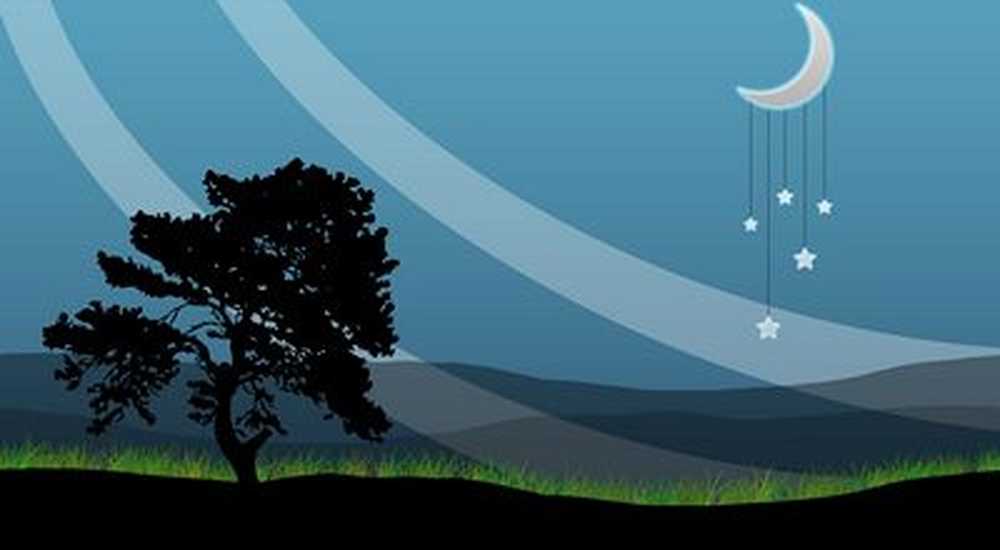
Niveau de batterie
Plein


Charge
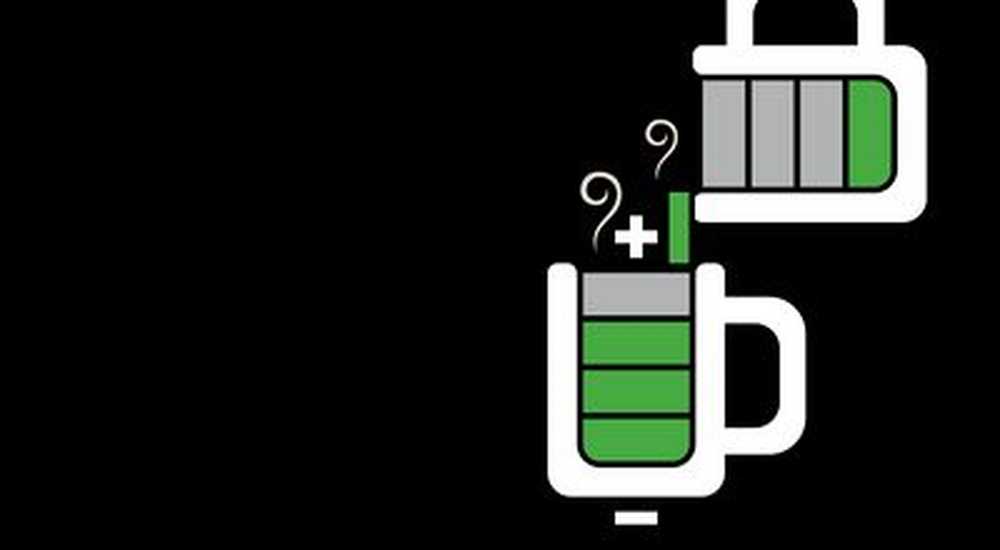

Déchargement
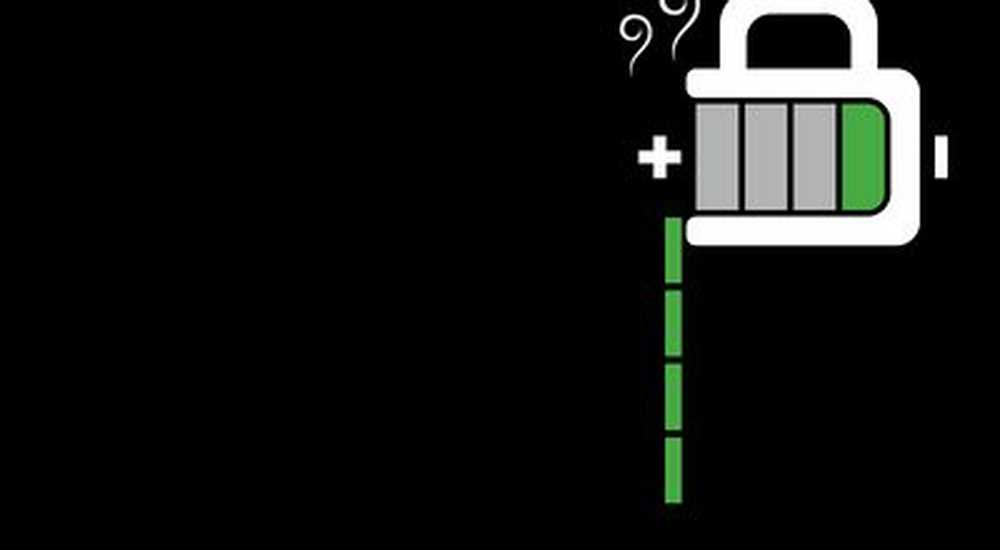

Faible


État de connexion du périphérique
Casque connecté



Bluetooth


Mode voiture



Météo
Ensoleillé



Nuageux



Pluie



Neige



Emballer
Remarquez que je viens de rayer la surface de ce que vous pouvez faire avec des applications d'automatisation telles que Llama & Tasker. Il existe une tonne d'options dans les deux applications, vous permettant non seulement de changer de fond d'écran sur des déclencheurs spécifiques, mais d'effectuer de nombreux autres déclencheurs et actions intéressants.
Connaître d'autres astuces cool? Laissez-nous entendre parler d'eux!